Thông tin liên hệ
- 036.686.3943
- admin@nguoicodonvn2008.info

Bạn có thể nhấn các phím Alt+Tab hoặc Ctrl+Alt+Tab để chuyển đổi giữa các ứng dụng và trang web đang mở trong Windows 10.
Bắt đầu với Windows 10 build 20161, tất cả các tab mở trong Microsoft Edge sẽ bắt đầu xuất hiện trong Alt + Tab, chứ không chỉ hoạt động trong mỗi cửa sổ trình duyệt.
Nếu bạn muốn ít tab hơn hoặc trải nghiệm Alt + Tab cổ điển, Microsoft đã thêm một số cài đặt cho bạn trong Settings > System > Multitasking. Bạn có thể cấu hình Alt + Tabđể chỉ hiển thị 3 hoặc 5 tab gần nhất, hay chọn "Open windows only" để tắt hoàn toàn tính năng này.
Tính năng Alt + Tab này hiện đang được triển khai cho một tập hợp con người dùng Insider trong Dev Channel và yêu cầu bản build Canary hoặc Dev của Microsoft Edge (phiên bản 83.0.475.0 trở lên).
Hướng dẫn này sẽ chỉ cho bạn cách thay đổi nội dung hiển thị khi bạn nhấn Alt+Tabđể chuyển giữa các ứng dụng và trang web đang mở trong Windows 10.
1. Mở Settings và nhấp vào biểu tượng System.
2. Nhấp vào Multitasking ở bên trái.
3. Trong Alt + Tab ở bên phải, chọn một tùy chọn bên dưới bạn muốn trong menu drop-down Pressing Alt + Tab shows:
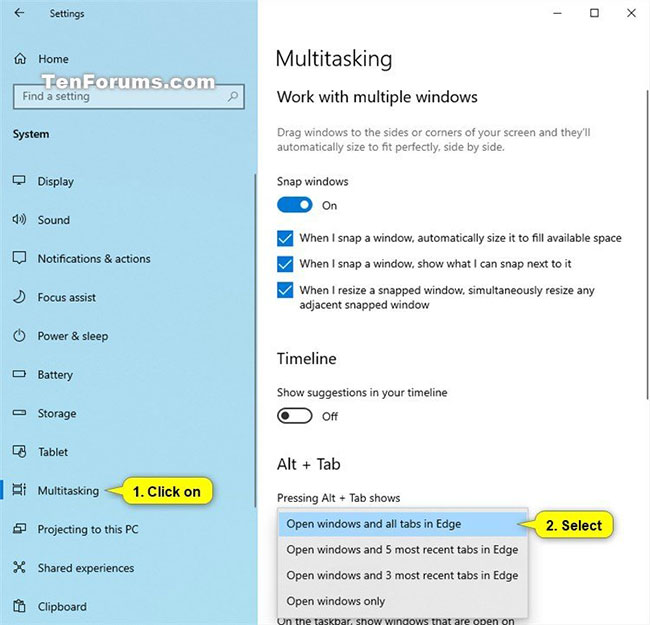
4. Bây giờ, bạn có thể đóng Settings nếu muốn.
Nguồn tin: Quantrimang.com
Ý kiến bạn đọc
Những tin mới hơn
Những tin cũ hơn
 TOP 13 phần mềm điều khiển máy tính từ xa miễn phí, tốt nhất
TOP 13 phần mềm điều khiển máy tính từ xa miễn phí, tốt nhất
 Cách bật tự động đổi mật khẩu yếu trên Chrome
Cách bật tự động đổi mật khẩu yếu trên Chrome
 Hướng dẫn dọn dẹp thư mục AppData trên Windows
Hướng dẫn dọn dẹp thư mục AppData trên Windows
 Hướng dẫn chụp ảnh màn hình Windows 11
Hướng dẫn chụp ảnh màn hình Windows 11
 Kiểm tra thông tin phiên bản trong SQL Server
Kiểm tra thông tin phiên bản trong SQL Server
 Những stt về mưa hay nhất, câu nói hay về mưa
Những stt về mưa hay nhất, câu nói hay về mưa
 Cách ngăn Windows mở lại các ứng dụng ngẫu nhiên bạn không yêu cầu
Cách ngăn Windows mở lại các ứng dụng ngẫu nhiên bạn không yêu cầu
 Khi gia đình không còn là mái ấm
Khi gia đình không còn là mái ấm
 Chào ngày mới thứ 6, lời chúc thứ 6 vui vẻ
Chào ngày mới thứ 6, lời chúc thứ 6 vui vẻ
 Hàm COUNTIFS, cách dùng hàm đếm ô theo nhiều điều kiện trong Excel
Hàm COUNTIFS, cách dùng hàm đếm ô theo nhiều điều kiện trong Excel
 5 ứng dụng từng rất cần thiết cho đến khi Windows khiến chúng trở nên vô nghĩa
5 ứng dụng từng rất cần thiết cho đến khi Windows khiến chúng trở nên vô nghĩa
 Cách dùng Terabox lưu trữ với 1TB miễn phí
Cách dùng Terabox lưu trữ với 1TB miễn phí
 Sóng trong bão
Sóng trong bão
 Cách mở Control Panel trên Windows 11
Cách mở Control Panel trên Windows 11
 Tạo Button trong CSS
Tạo Button trong CSS
 Giải thích ý nghĩa màu sắc của cổng USB
Giải thích ý nghĩa màu sắc của cổng USB
 Cách tùy chỉnh Taskbar trong Windows
Cách tùy chỉnh Taskbar trong Windows
 Cách luôn mở ứng dụng với quyền admin trên Windows 11
Cách luôn mở ứng dụng với quyền admin trên Windows 11
 Cách tắt tìm kiếm nổi bật trong Windows 11
Cách tắt tìm kiếm nổi bật trong Windows 11
 Firefox sắp nhận được tính năng thông minh khiến người dùng Chrome cũng phải ghen tị
Firefox sắp nhận được tính năng thông minh khiến người dùng Chrome cũng phải ghen tị
